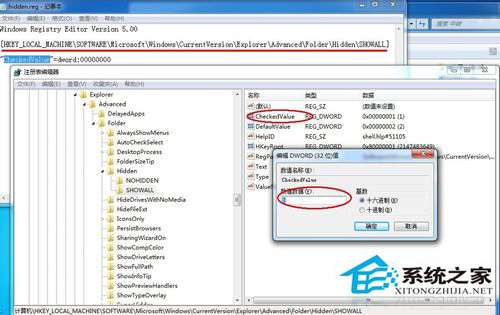每個人的電腦裡面都會放一些重要的文件或者不想讓人看到的秘密,這時候我們都會將它隱藏起來,這樣他們就看不到了。有Win7系統的用戶,也想將一些文件隱藏起來,不想讓人看到,但又不知道怎麼徹底隱藏文件?那下面我們就一起來看看Win7系統徹底隱藏文件及解除徹底隱藏的方法。
步驟如下:
一、徹底隱藏文件夾或是文件
1、為了方便後期我的先設置系統為“顯示隱藏的文件或文件夾”如圖:
2、點擊上面紅圈“工具”-》“文件夾選項”-》按圖上設確定即可。
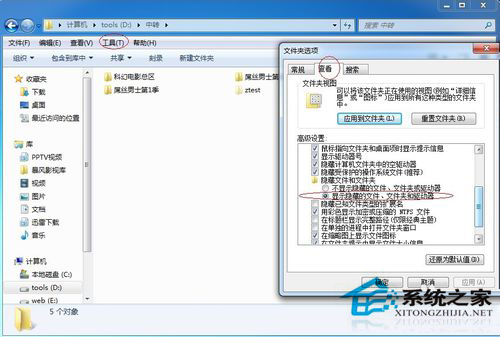
3、找到自已想隱藏的文件夾或文件。如圖:(本文以文件夾為例,文件同理)
4、右擊文件夾 --》 選擇“屬性”打開如下圖,溝選“隱藏(H)”點擊確定即可(這是日常隱藏方法,下面開始高級做法)
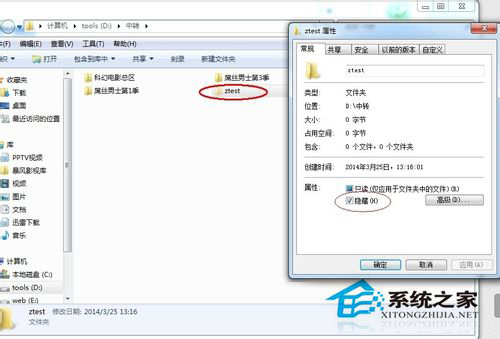
二、隱藏文件方法:
方法一:
1、右擊新建文本文件(即txt文件),生命名為:“xxxx.reg”(注意名字是任意的,但是後綴後必須是.reg或是.REG都可以)
2、右擊文件 --》 編輯或是文本方式打開
3、輸入(或是粘貼)以下:
Windows Registry Editor Version 5.00
[HKEY_LOCAL_MACHINESOFTWAREMicrosoftWindowsCurrentVersionExplorerAdvancedFolderHiddenSHOWALL]
“CheckedValue”=dword:00000000
4、保存(注意最後一行:是全是0)。
5、雙擊文件(新建的xxx.reg),會彈出提示(有時360會提示木馬),不用管(這一步僅僅是修改一下注冊並非木馬行為)直接確定即可。
以上步驟後,無論你怎麼設置系統,都不會顯示隱藏的文件夾或文件了。
A)破解方法:打開xxx.reg文件將其最後一行改為:
“CheckedValue”=dword:1
保存,雙擊執行一次,再按“第一步設置一下”就可以顯示了。
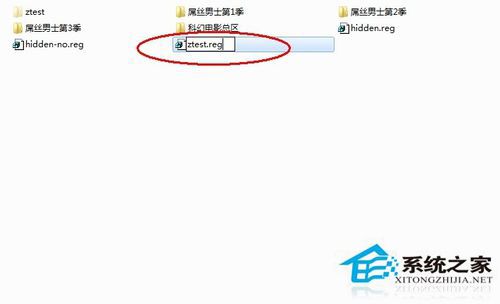
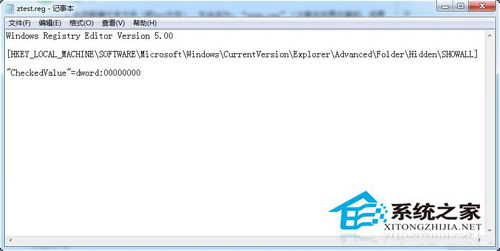
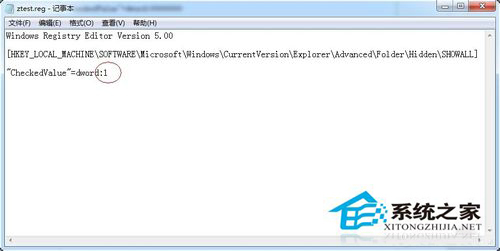
方法二:
1、點擊“開始”--》運行“regedit.exe”回車,打開“注冊表編輯器”
2、按路徑:[HKEY_LOCAL_MACHINESOFTWAREMicrosoftWindowsCurrentVersionExplorerAdvancedFolderHiddenSHOWALL]找到該注冊鍵
3、雙擊“CheckedValue”打開鍵值,修改為“0”確定即可。
說明:0 代表隱藏,1 代表顯示。如圖: